windows10无法打开真三国无双4怎么解决 windows10真三国无双4无法打开怎么办
更新时间:2024-04-10 18:08:28作者:jiang
近日有不少玩家反映在使用Windows 10系统时,无法打开《真三国无双4》这款经典游戏的情况,出现这种问题可能是由于系统兼容性或者程序错误所致。针对这一情况,玩家可以尝试重新安装游戏、更新显卡驱动或者关闭防病毒软件等方法来解决。希望以上方法能够帮助到遇到问题的玩家,让大家顺利畅玩这款经典游戏。
解决方法:
1、首先,需要找到真三国无双4的安装目录,在目录下找到对应的运行程序,扩展名是exe格式的,很好找。鼠标右键选择邮件菜单的属性。
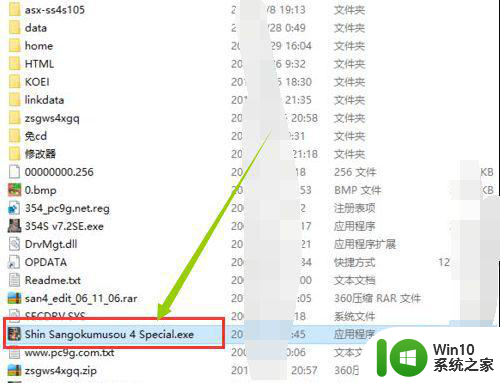
2、接着,弹出该应用程序的属性对话框,点击上方标签中的兼容性标签。

3、显示兼容性的界面,点击其中兼容模式,勾选上,默认是取消勾选的。
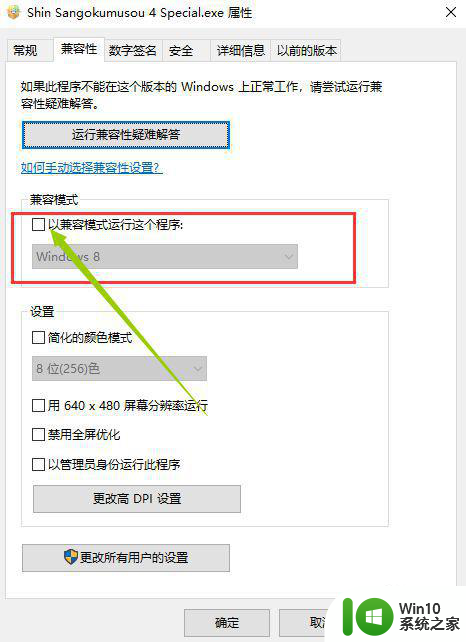
4、此时下方的系统选择是可以选的,下拉后选择XP SP3,这里按照自己的系统来选。
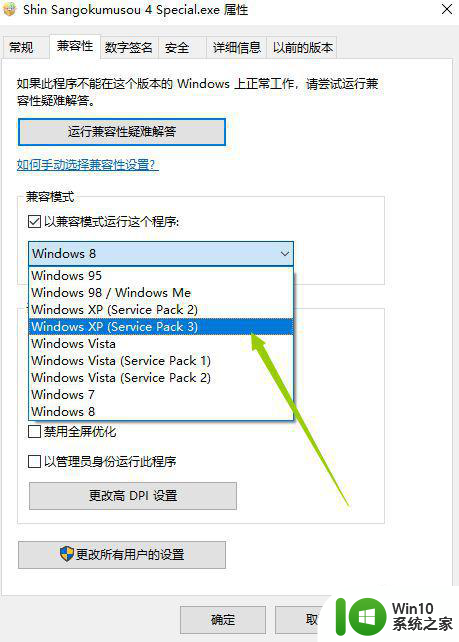
5、选择完成系统后,点击下方管理员方式运行此程序,勾选上。
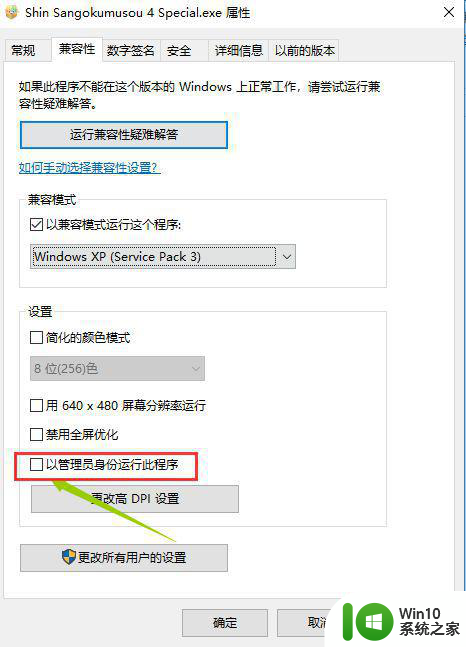
6、ok,都完成后,点击应用,确定,这样就可以直接在WIM10打开真三国无双4的游戏画面了。
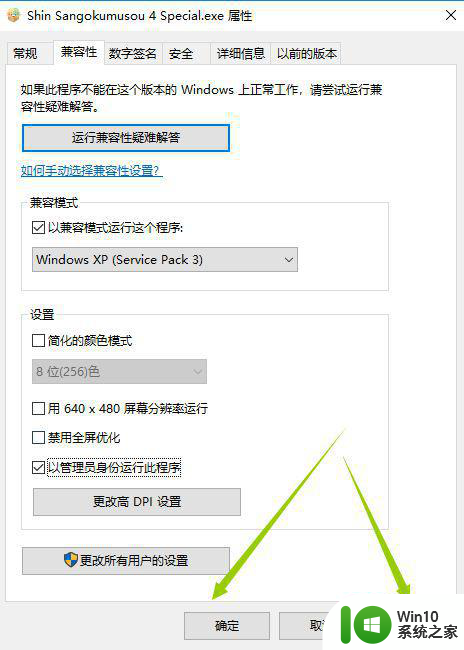
以上就是windows10无法打开真三国无双4怎么解决的全部内容,如果有遇到这种情况,那么你就可以根据小编的操作来进行解决,非常的简单快速,一步到位。
windows10无法打开真三国无双4怎么解决 windows10真三国无双4无法打开怎么办相关教程
- w10真三国无双4无法打开如何处理 w10打不开真三国无双4怎么办
- win10真三国无双4打不开解决方法 win10真三国无双4闪退怎么解决
- 真三国无双4猛将传win10打不开如何处理 真三国无双4猛将传win10闪退怎么办
- 真三国无双4win10启动闪退怎么解决 win10真三国无双4打开黑屏怎么办
- 真三国无双4在win10上运行不了解决方法 真三国无双4在win10上闪退解决方法
- win10无法打开真三国无双8怎么办 win10打不开真三国无双8如何解决
- win10系统真三国无双4运行没反应如何处理 win10系统真三国无双4闪退怎么办
- win10真三国4打不开如何解决 win10真三国4闪退怎么办
- 真三国无双win10无法启动解决方法 真三国无双win10闪退怎么办
- win10玩真三国无双7游戏闪退解决方法 win10真三国无双7闪退怎么解决
- 真三国无双4win10启动乱码修复方法 真三国无双4win10启动乱码解决方法
- 真三国无双3win10闪退解决方案 如何解决真三国无双3在win10上闪退问题
- 蜘蛛侠:暗影之网win10无法运行解决方法 蜘蛛侠暗影之网win10闪退解决方法
- win10玩只狼:影逝二度游戏卡顿什么原因 win10玩只狼:影逝二度游戏卡顿的处理方法 win10只狼影逝二度游戏卡顿解决方法
- 《极品飞车13:变速》win10无法启动解决方法 极品飞车13变速win10闪退解决方法
- win10桌面图标设置没有权限访问如何处理 Win10桌面图标权限访问被拒绝怎么办
win10系统教程推荐
- 1 蜘蛛侠:暗影之网win10无法运行解决方法 蜘蛛侠暗影之网win10闪退解决方法
- 2 win10桌面图标设置没有权限访问如何处理 Win10桌面图标权限访问被拒绝怎么办
- 3 win10关闭个人信息收集的最佳方法 如何在win10中关闭个人信息收集
- 4 英雄联盟win10无法初始化图像设备怎么办 英雄联盟win10启动黑屏怎么解决
- 5 win10需要来自system权限才能删除解决方法 Win10删除文件需要管理员权限解决方法
- 6 win10电脑查看激活密码的快捷方法 win10电脑激活密码查看方法
- 7 win10平板模式怎么切换电脑模式快捷键 win10平板模式如何切换至电脑模式
- 8 win10 usb无法识别鼠标无法操作如何修复 Win10 USB接口无法识别鼠标怎么办
- 9 笔记本电脑win10更新后开机黑屏很久才有画面如何修复 win10更新后笔记本电脑开机黑屏怎么办
- 10 电脑w10设备管理器里没有蓝牙怎么办 电脑w10蓝牙设备管理器找不到
win10系统推荐
- 1 电脑公司ghost win10 64位专业免激活版v2023.12
- 2 番茄家园ghost win10 32位旗舰破解版v2023.12
- 3 索尼笔记本ghost win10 64位原版正式版v2023.12
- 4 系统之家ghost win10 64位u盘家庭版v2023.12
- 5 电脑公司ghost win10 64位官方破解版v2023.12
- 6 系统之家windows10 64位原版安装版v2023.12
- 7 深度技术ghost win10 64位极速稳定版v2023.12
- 8 雨林木风ghost win10 64位专业旗舰版v2023.12
- 9 电脑公司ghost win10 32位正式装机版v2023.12
- 10 系统之家ghost win10 64位专业版原版下载v2023.12